友だちと写真ファルダ―を振り返っているとき
『あっ…見られた…』
という経験はありませんか?
今回は、
人に見られたくない画像を非表示にする方法について解説します。
 sumako
sumako私もよく、友だちと一緒に写真フォルダーを見ていたら
子供と撮った変顔写真を見られて
恥ずかしい思いをしたことがあります…。
非表示にする方法
早速、操作方法を解説します。
多くのスマートフォンは、「…」や「=」がメニューを表すマークになります。
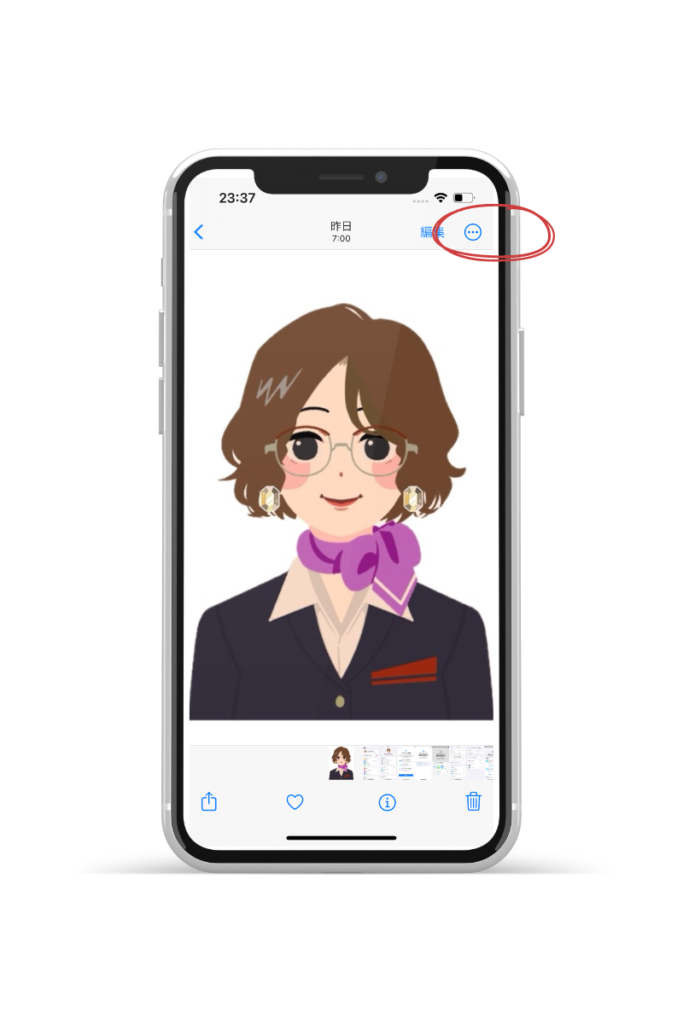
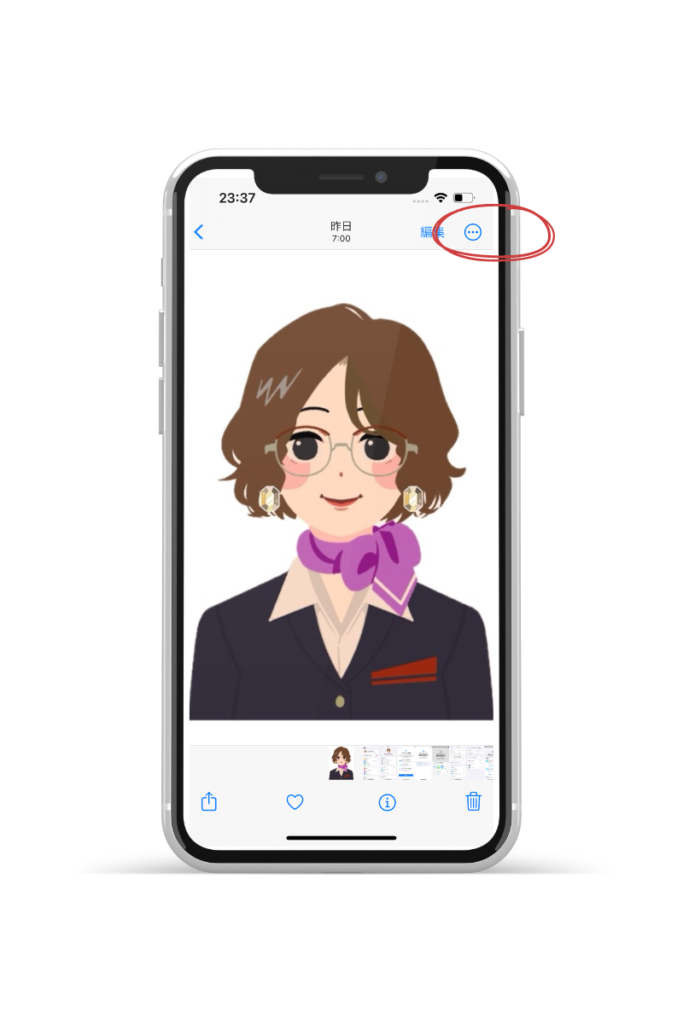
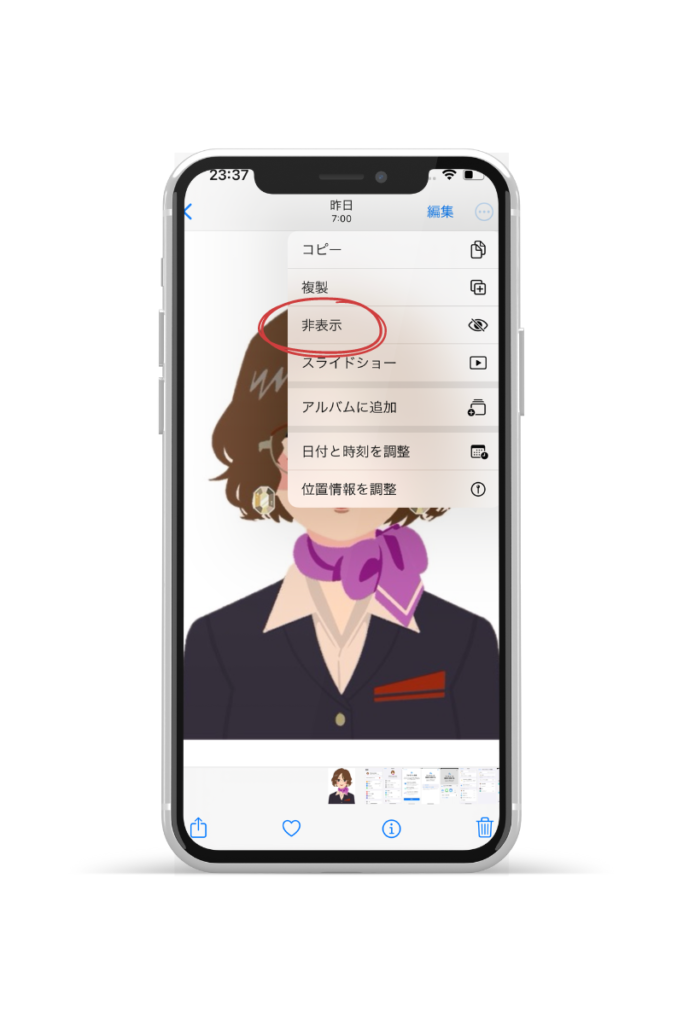
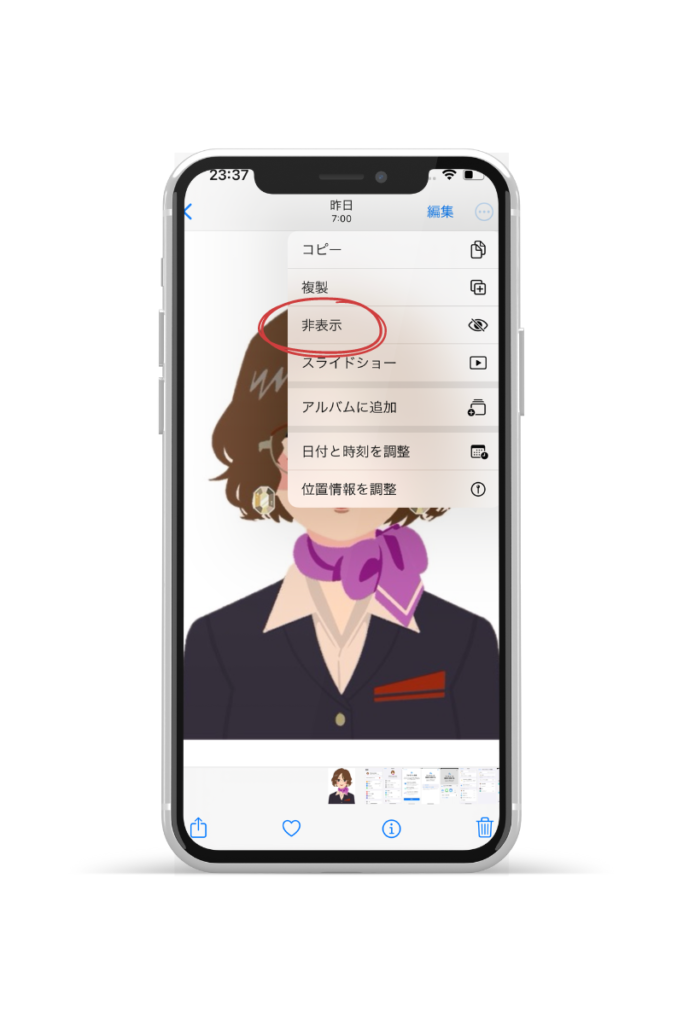
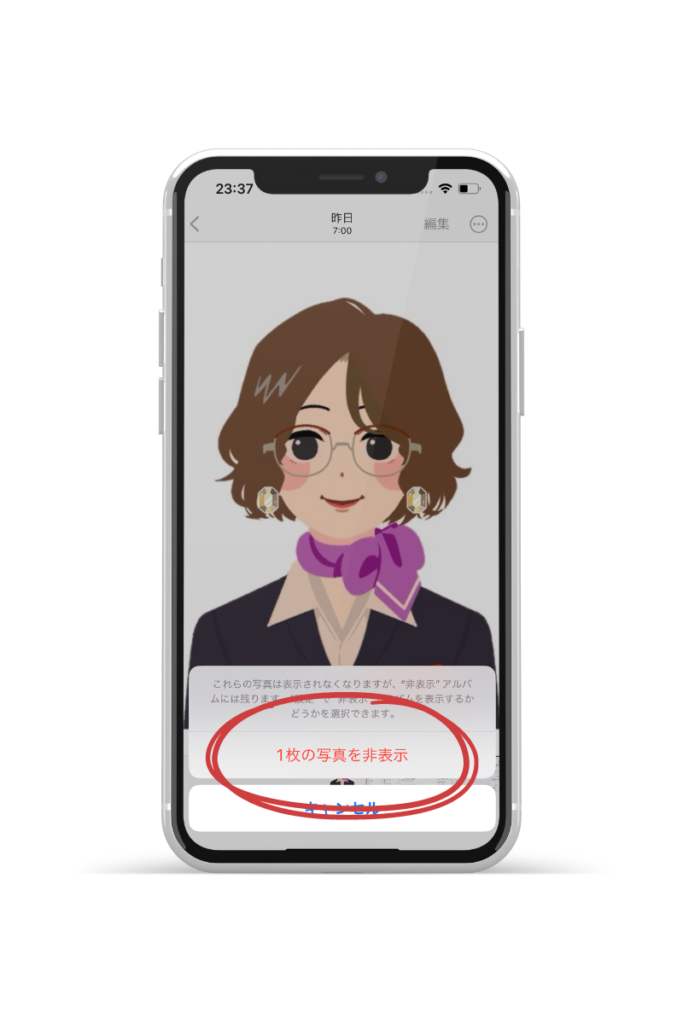
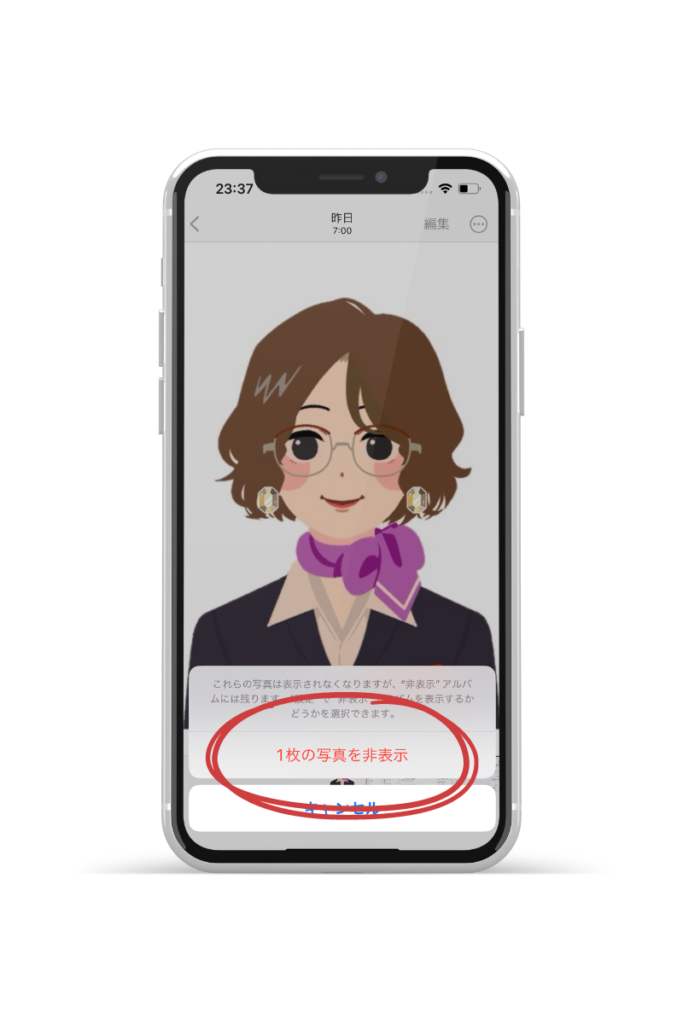
これで、非表示は完了しました。
余談ですが、
削除したい・コピーしたいも先ほどのメニューボタンから可能です。
左下の↑マークを押すとその画像を共有することができます。
つぎに、非表示にした画像を見る方法について解説します。
非表示にした画像を見る方法
画像を開いている場合は、一つ前に戻るかアプリを開き直すことで表示されます。
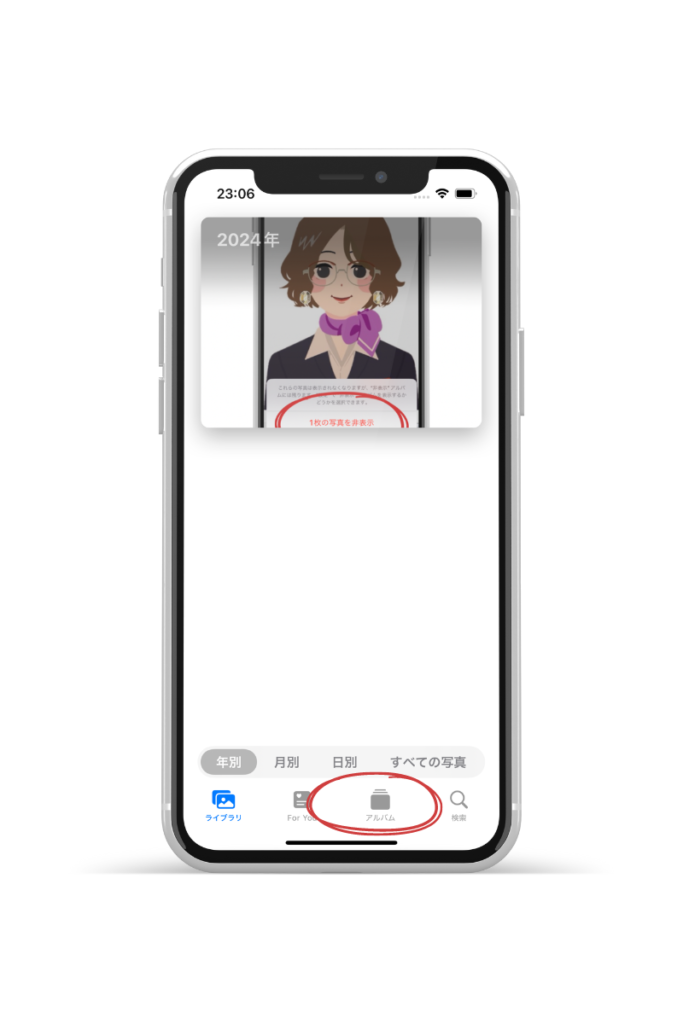
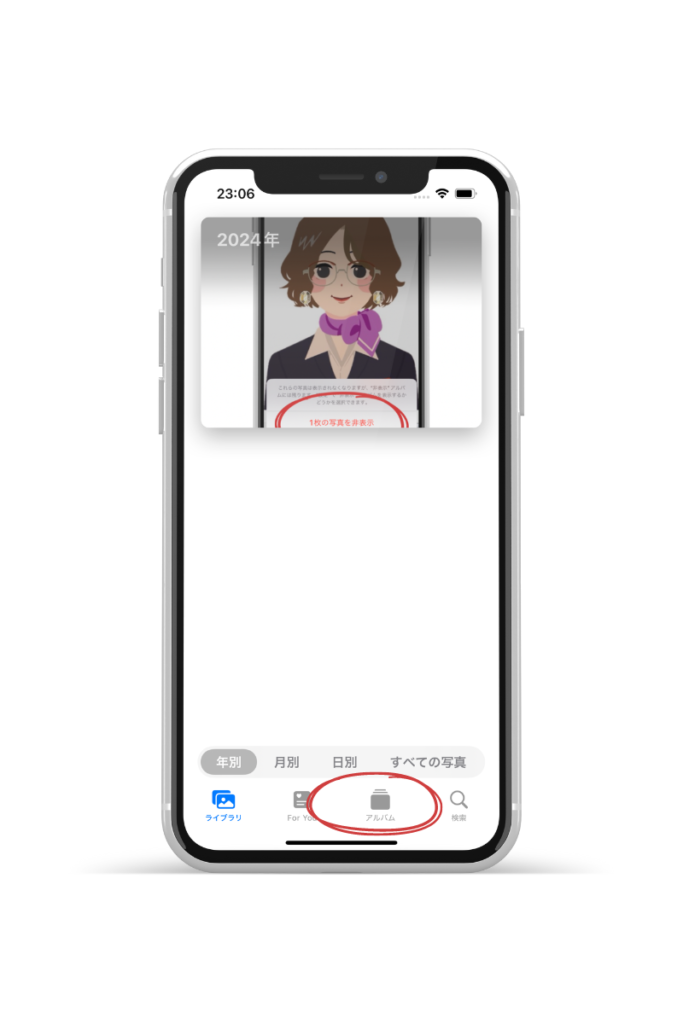
iPhoneのロックをしている人は、パスコードもしくは顔認証により開くことができます。
※SEシリーズの人は、顔認証ではなく指紋認証です。
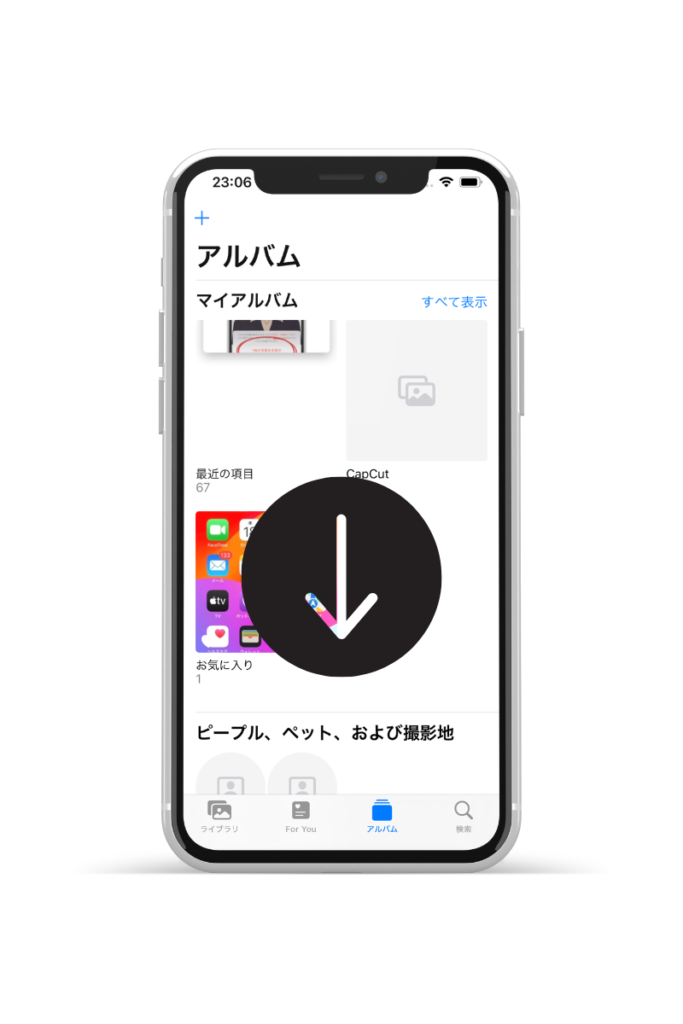
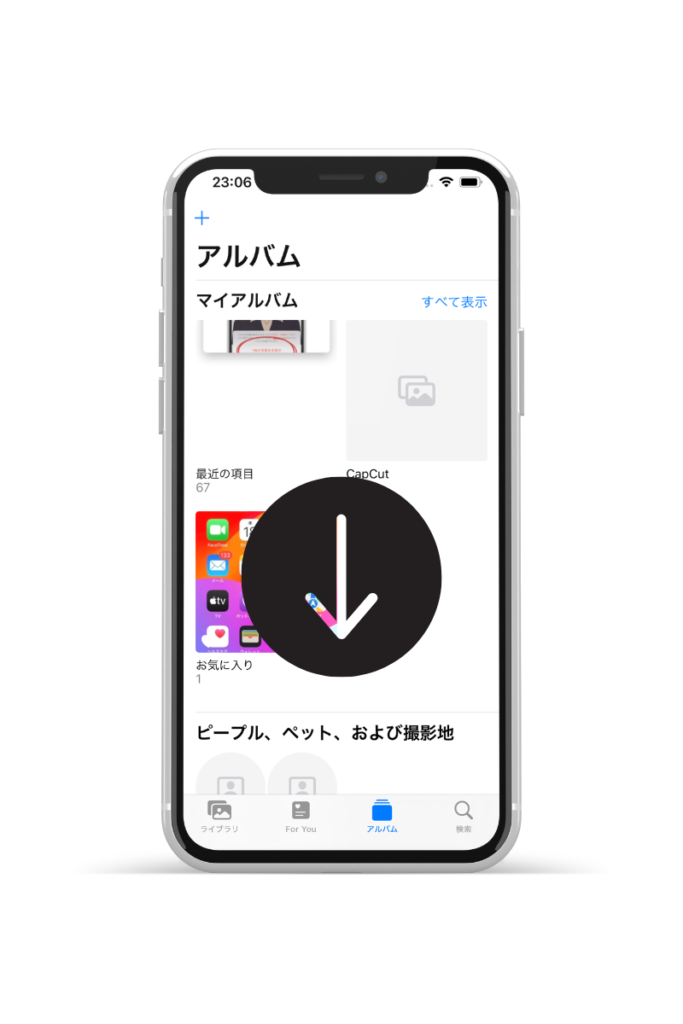
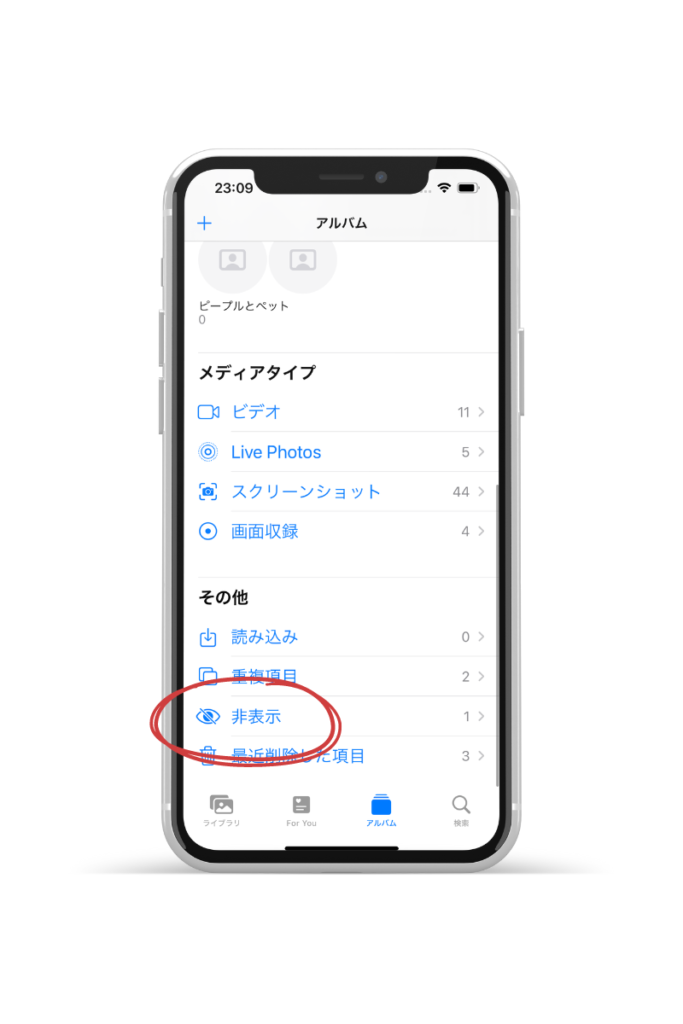
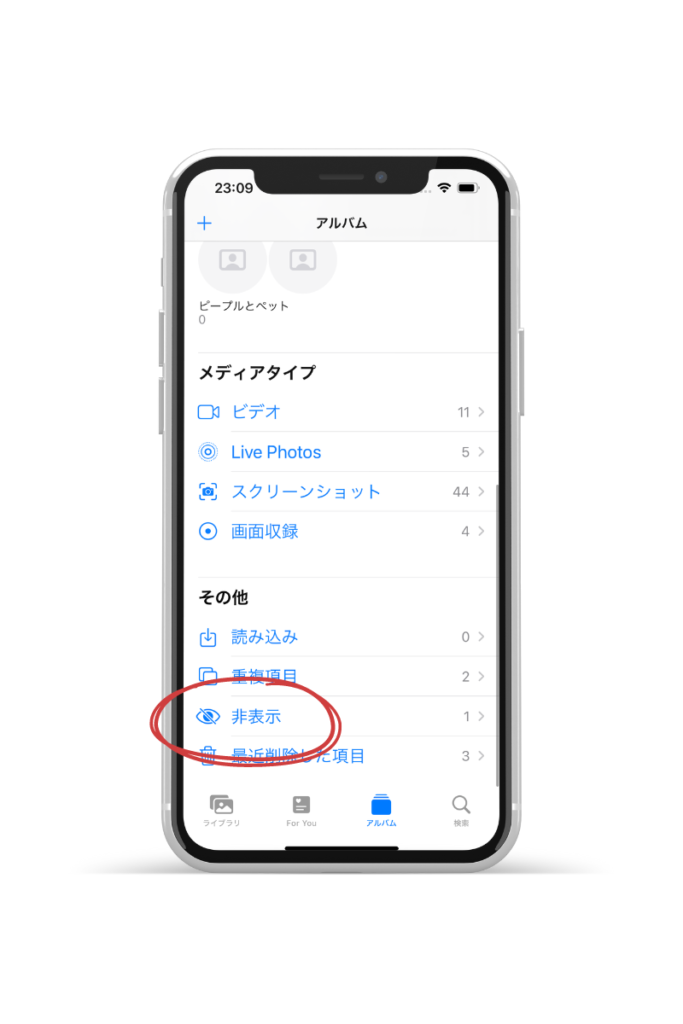
豆知識:間違えて画像を削除した
iPhoneの場合、誤って画像を削除した場合も30日以内なら安心してください!
復活できます!
復活方法を解説していきます。
画面下部の【最近削除した項目】
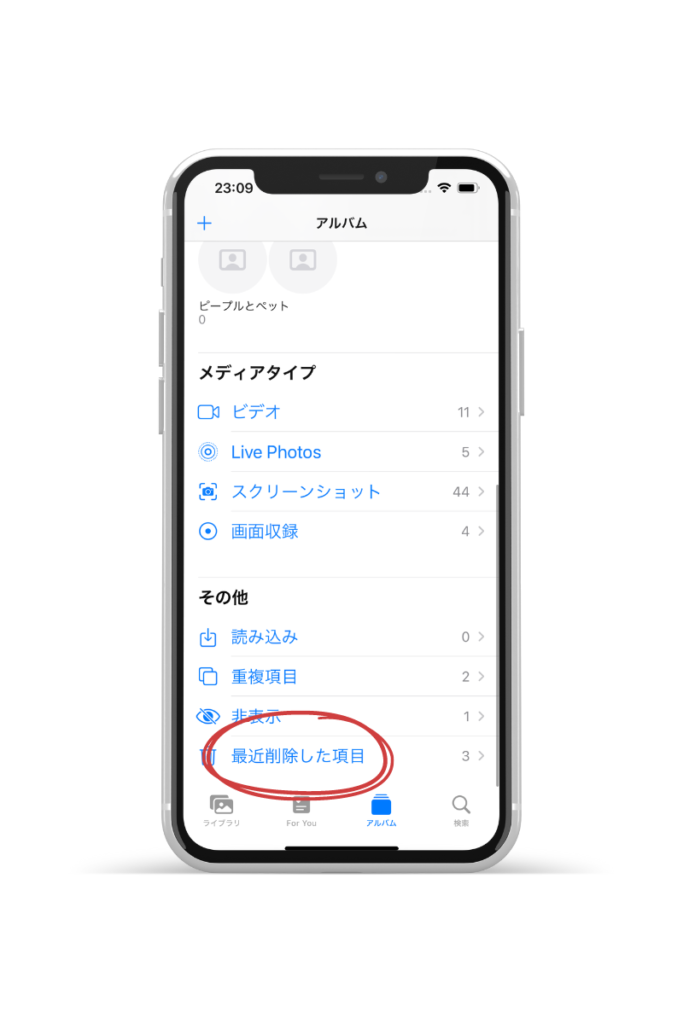
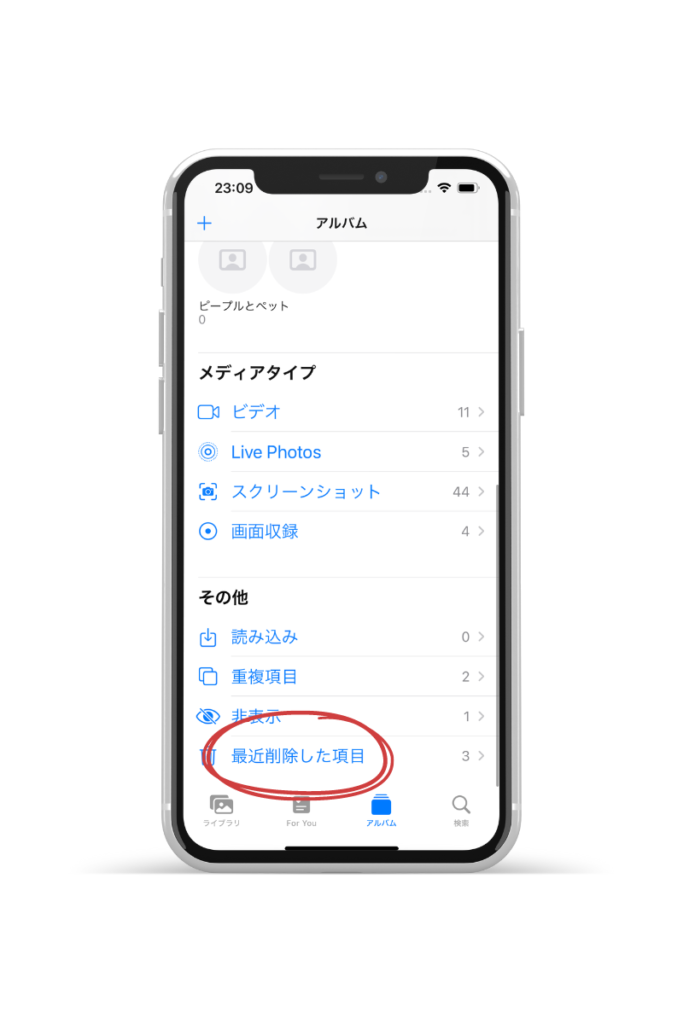
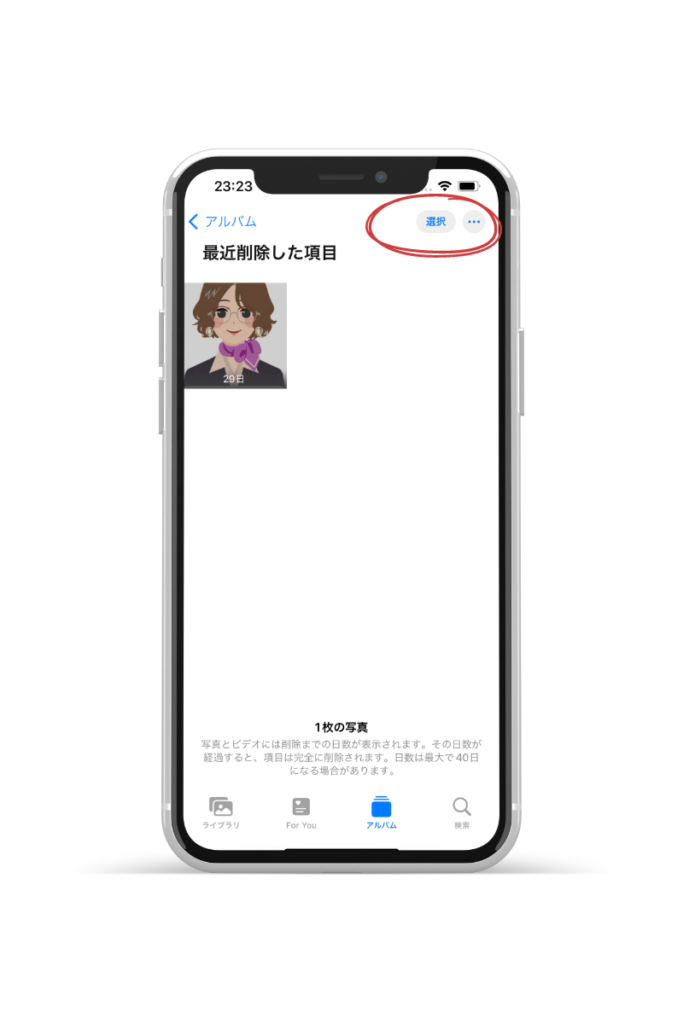
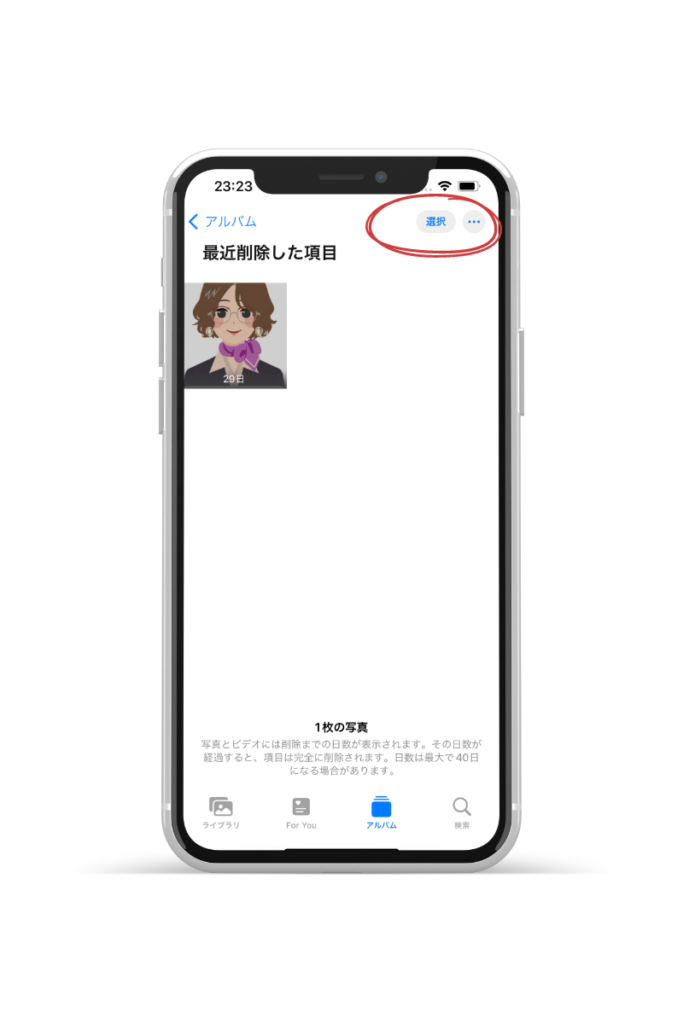
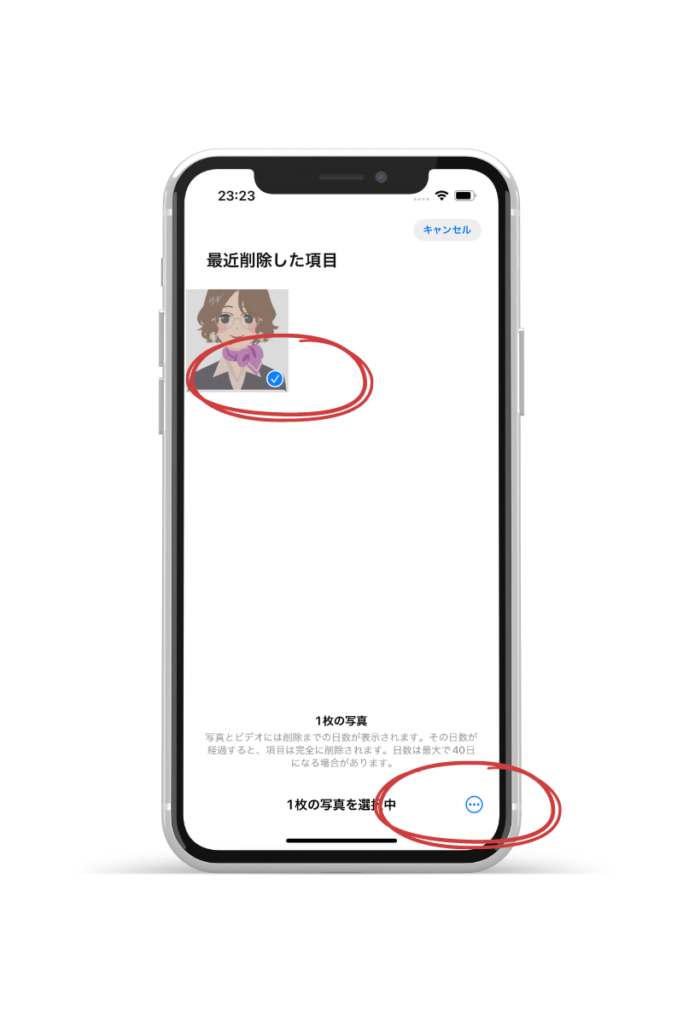
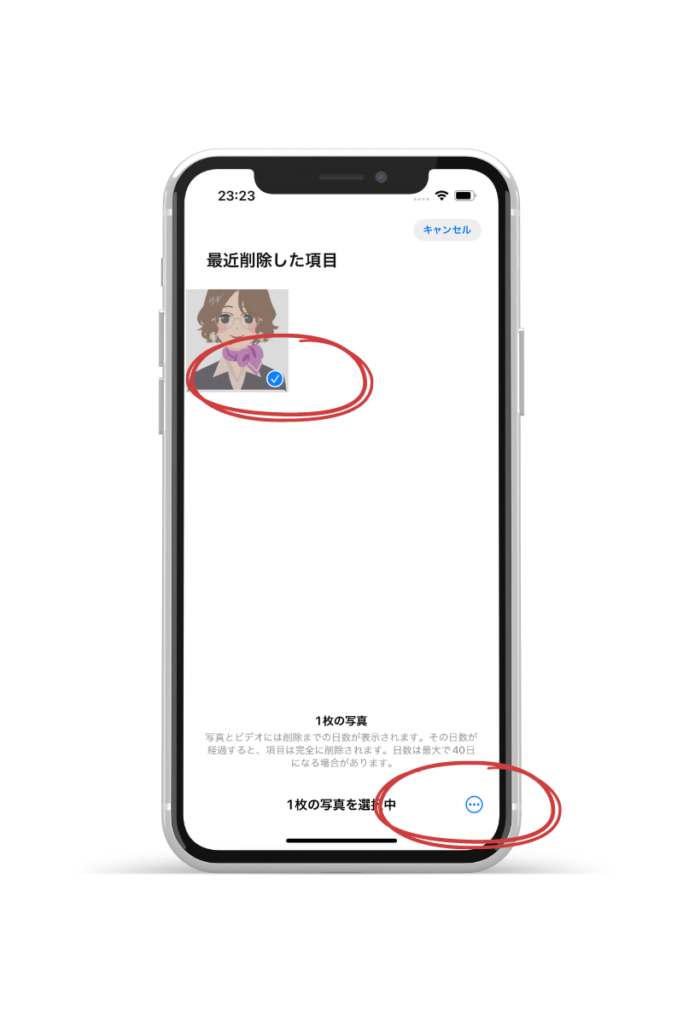
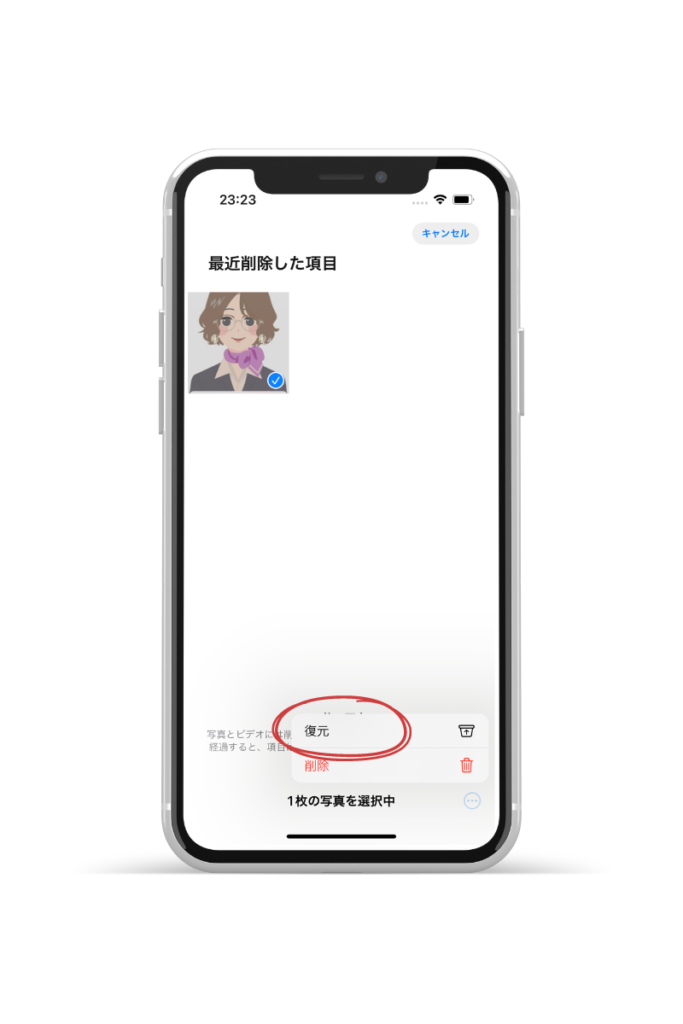
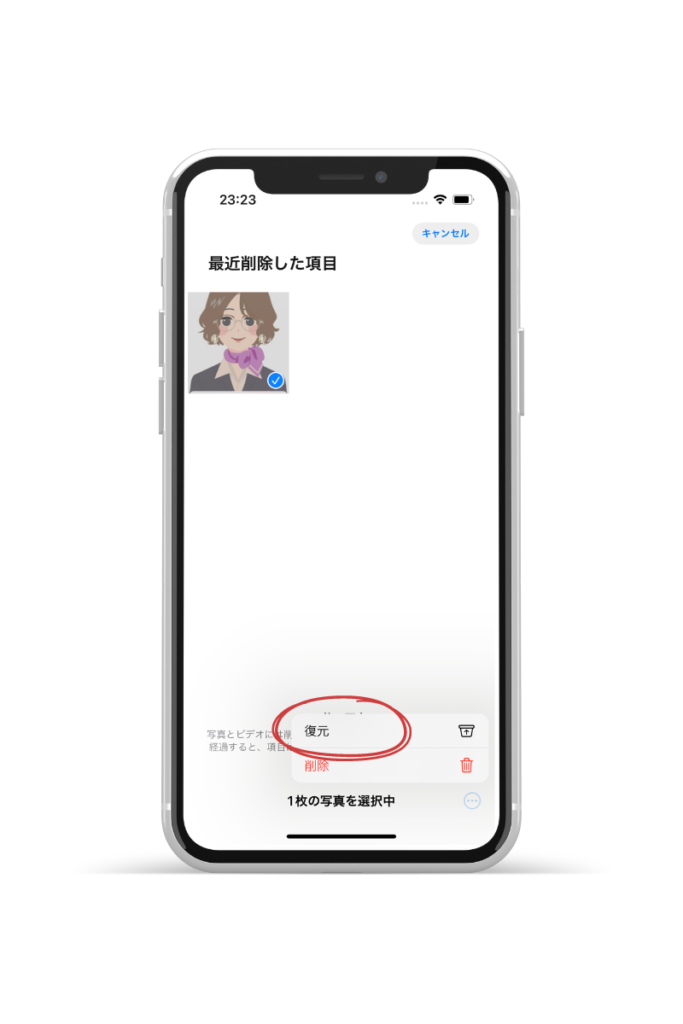
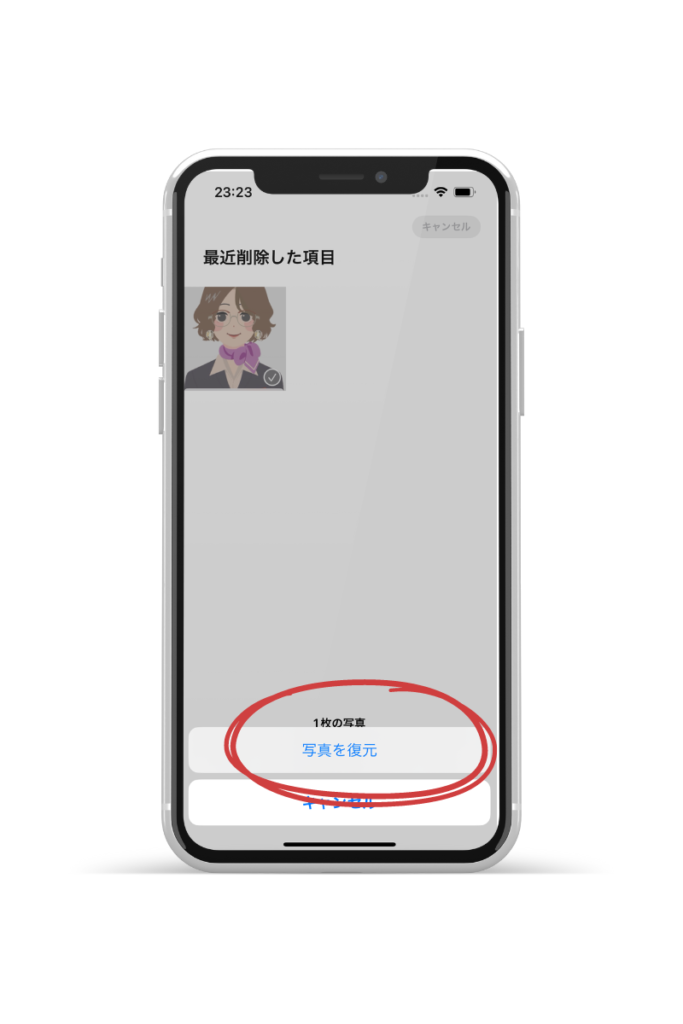
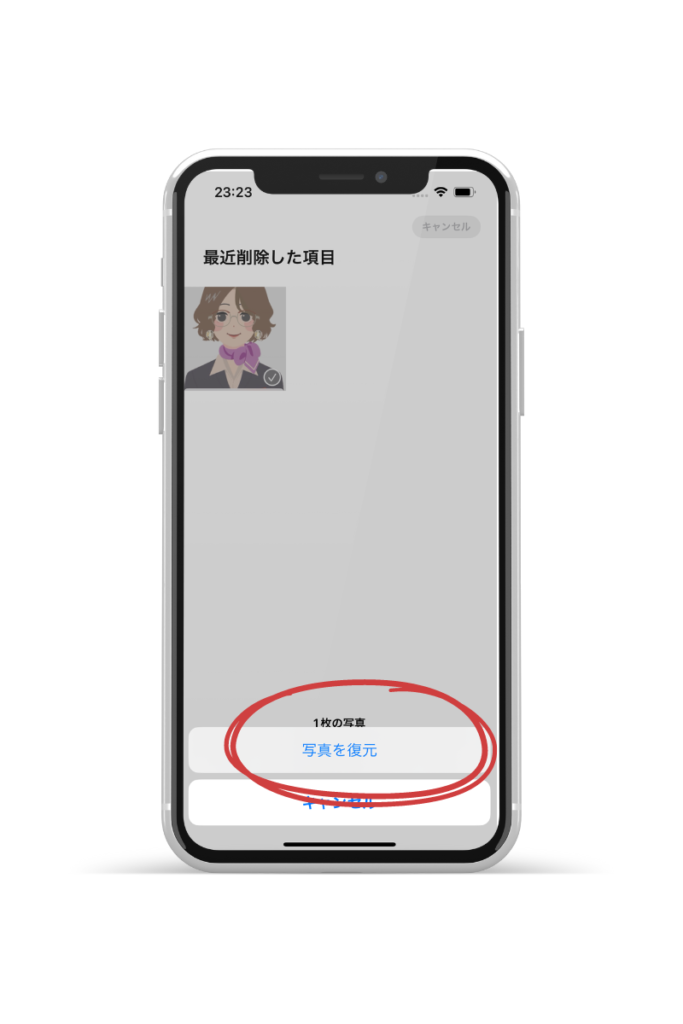



これで復元ができました。
30日以内でなければ復元することができませんので注意してください。
また、iCloudでのバックアップを取っていても復元することはできませんので誤って削除した場合は忘れないうちに復元しておきましょう!
iPhoneのバックアップについては、こちらの記事で詳しく解説しています。





他にも、スマホについての解説を行っていますが
解決できなかったやご質問はお気軽にお問い合わせください。





